Publication de votre application dans la Huawei AppGallery
Mis à jour le 31. décembre 2024 par Jan Bunk

Ouvrez la page principale de la Huawei App Gallery
Cliquez sur "Upload your app (Télécharger votre application)"
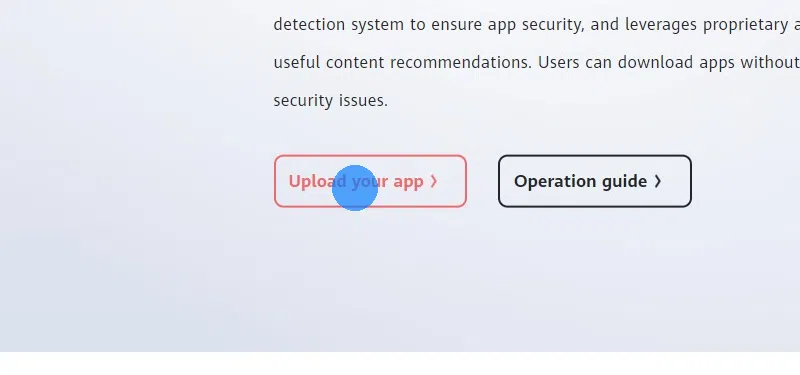
Connectez-vous avec votre identifiant Huawei existant ou créez-en un nouveau.
Vous devrez ensuite vérifier votre identité personnelle ou celle de votre entreprise pour télécharger une application. Lien direct vers la page de vérification d’identité
Une fois votre identité vérifiée, vous recevrez un courriel. S'il y a un problème avec votre vérification d'identité, l'équipe Huawei vous enverra également un courriel pour vous indiquer comment le résoudre.
Assurez-vous que vous êtes connecté à votre compte Huawei et ouvrez App Gallery Connect
Cliquez sur "My apps (Mes applications)".
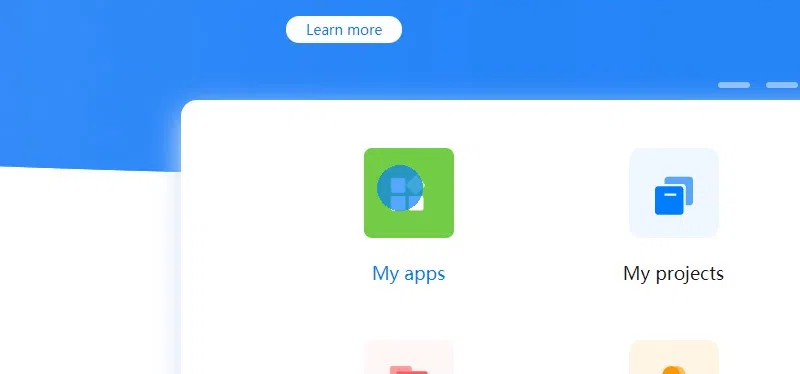
Cliquez sur "New app (Nouvelle application)" en haut à droite.
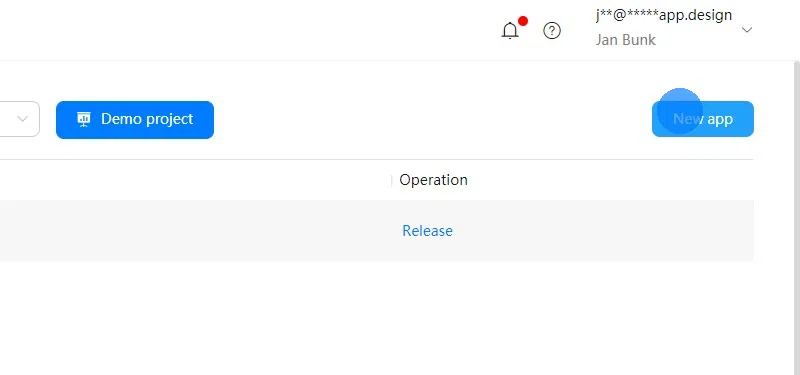
Sélectionnez APK et Mobile Phone (Téléphone mobile) et entrez le nom de votre application.
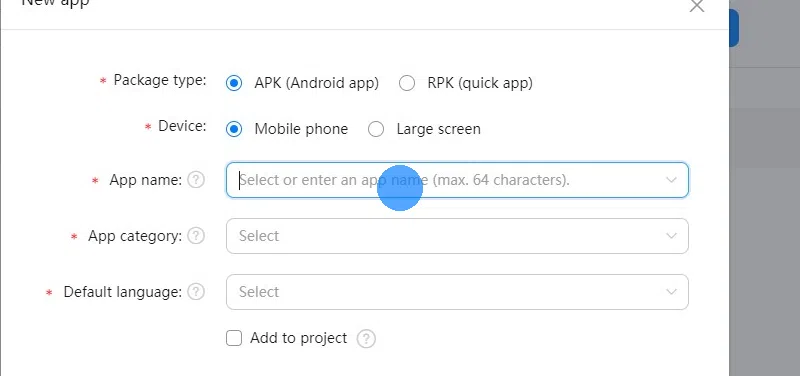
Choisissez la catégorie "App", sauf si votre site web est un jeu. Sélectionnez ensuite la langue par défaut de votre site web comme langue par défaut de l'application.
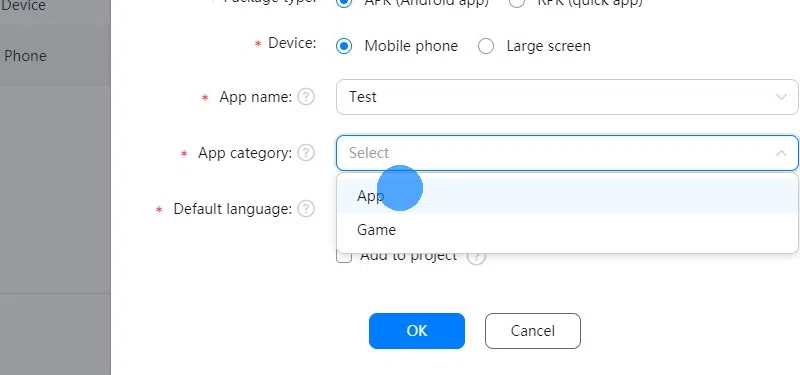
Cliquez sur le bouton "OK". Vous n'avez pas besoin d'ajouter l'application à un projet.
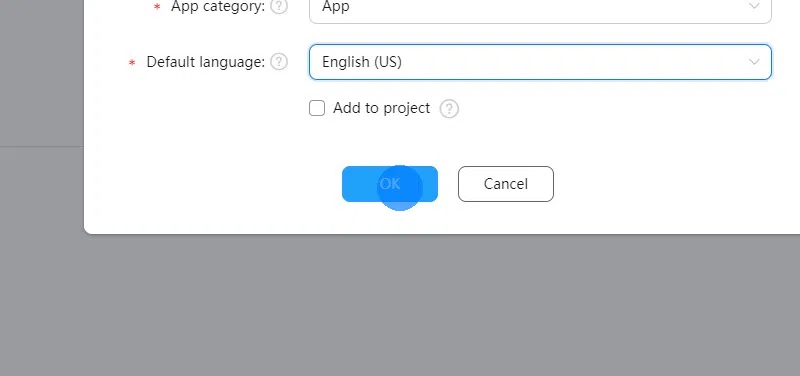
Sélectionnez "Phone (Téléphone)" et "Tablet (Tablette)" dans la section concernant la compatibilité.
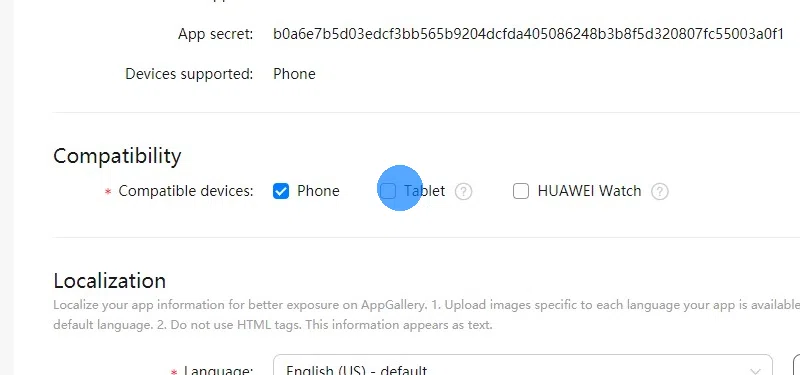
Saisissez les textes de description de votre application.
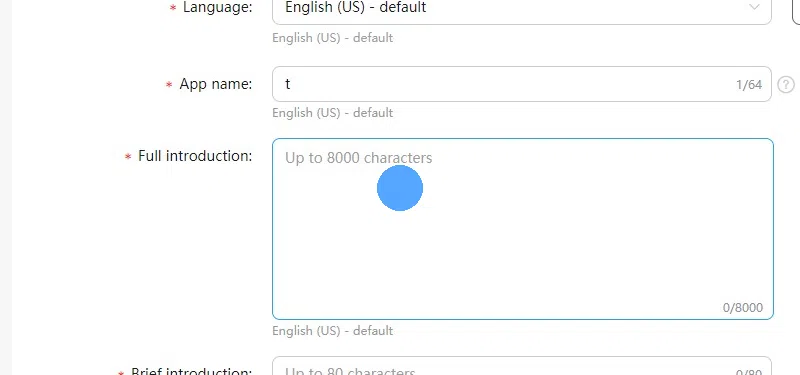
Vous pouvez télécharger votre icône d'application ici.
Téléchargez des captures d'écran de votre application. Vous pouvez choisir n'importe quelle capture d'écran de n'importe quelle taille.
- Où trouver vos captures d'écran :
- Vous pouvez prendre des captures d'écran ici.
- Si vous souhaitez modifier vos captures d'écran, nous vous recommandons de consulter notre guide sur la prise et l'édition de captures d'écran.
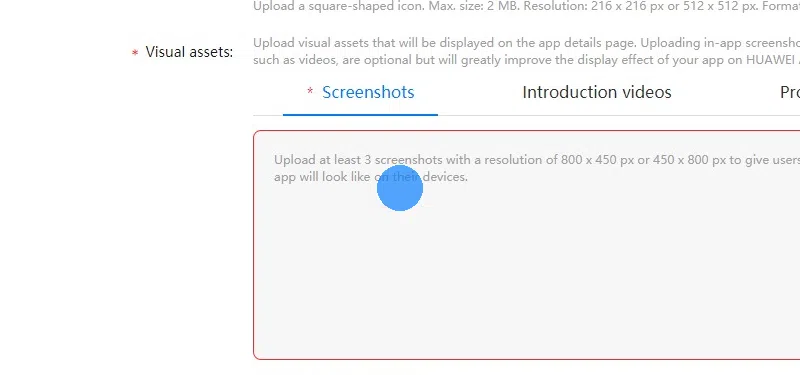
Sélectionnez une catégorie pour votre application.
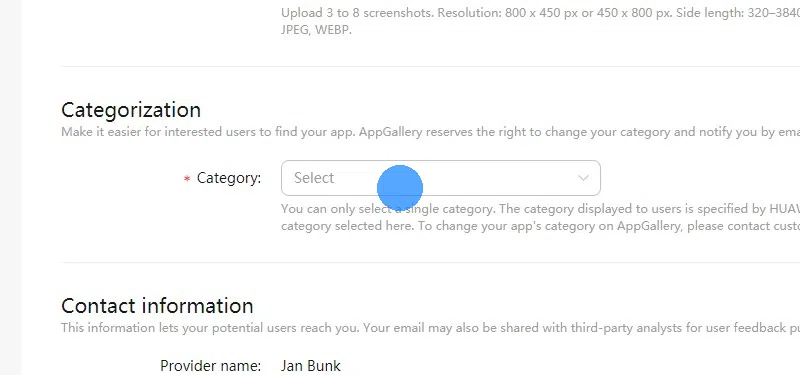
Cliquez sur "Save (Enregistrer)", puis sur "Next (Suivant)" en haut à droite.
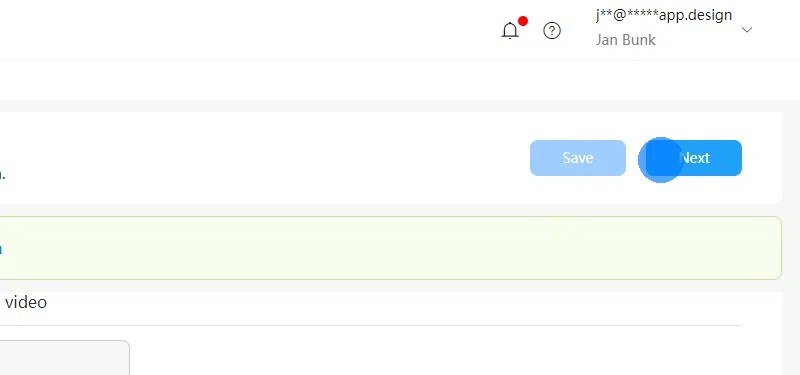
Cliquez sur "OK" dans la boîte de dialogue.
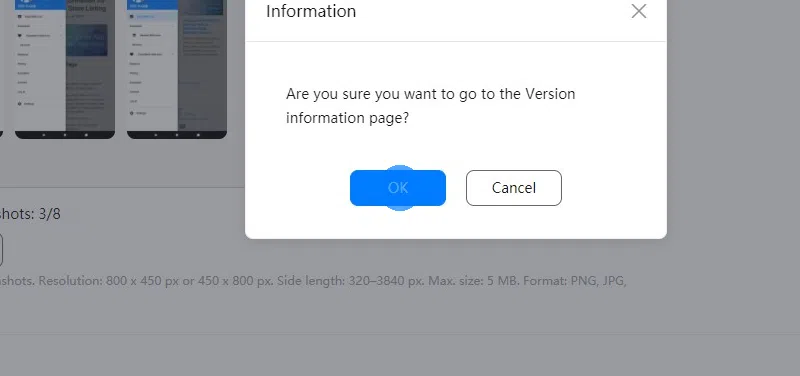
Sélectionnez les régions dans lesquelles vous souhaitez que votre application soit disponible.
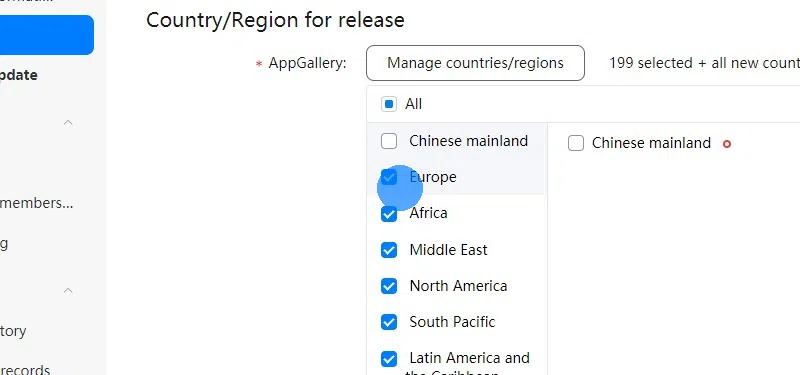
Téléchargez le fichier .apk de votre application
Faites défiler l'écran vers le bas et cliquez sur "Manage app packages (Gérer les paquets d'applications)", vous pourrez alors charger le fichier .apk que vous venez de télécharger.
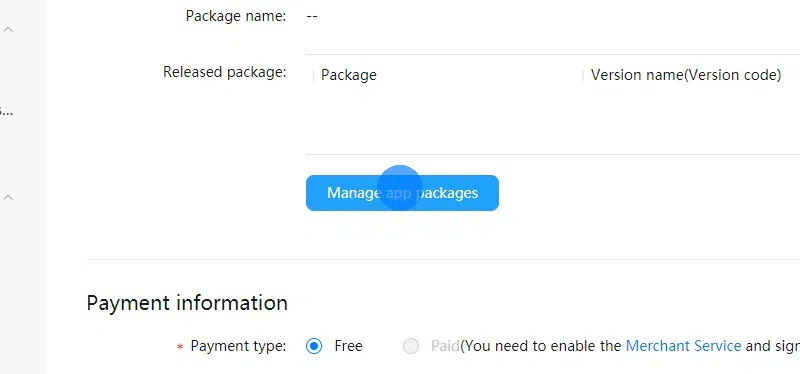
Définissez si votre application est gratuite ou payante. Si vous souhaitez qu'elle soit payante, des étapes supplémentaires peuvent être nécessaires.
Cliquez sur le bouton "Set (Définir)" pour ouvrir la boîte de dialogue de classification du contenu. Choisissez une classification par âge en fonction des descriptions affichées dans la boîte de dialogue.
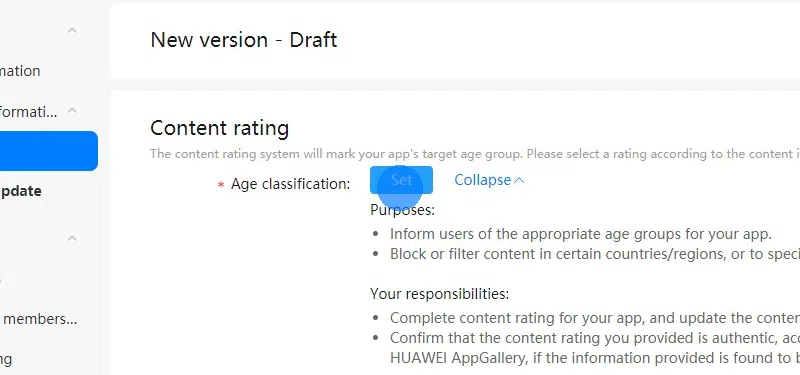
Saisissez un lien vers la politique de confidentialité de votre site web.
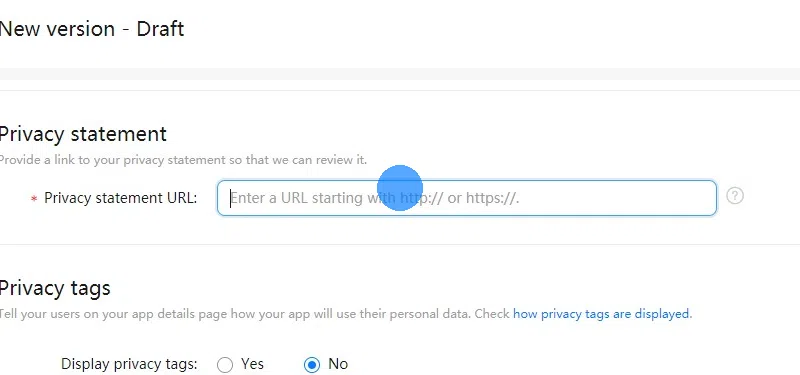
Si votre site web dispose d'un système de comptes, vous devez fournir un compte de test aux examinateurs d'applications afin qu'ils puissent accéder à toutes les parties de votre application et les tester.
- Un compte de test est nécessaire même si seule une petite partie de votre application/site web nécessite une connexion.
- Les identifiants du compte de test doivent permettre de se connecter à votre site web. Il ne s'agit pas de vos identifiants webtoapp.design, Google ou Apple.
- Le compte de test n'a pas besoin de droits d'administrateur particuliers. Un simple compte utilisateur de votre site web suffit.
- Le compte de test doit avoir un nom d'utilisateur et un mot de passe composés uniquement de lettres et de chiffres, faciles à saisir. Si vous incluez des caractères spéciaux comme « * », les examinateurs d'applications pourraient ne pas réussir à se connecter.
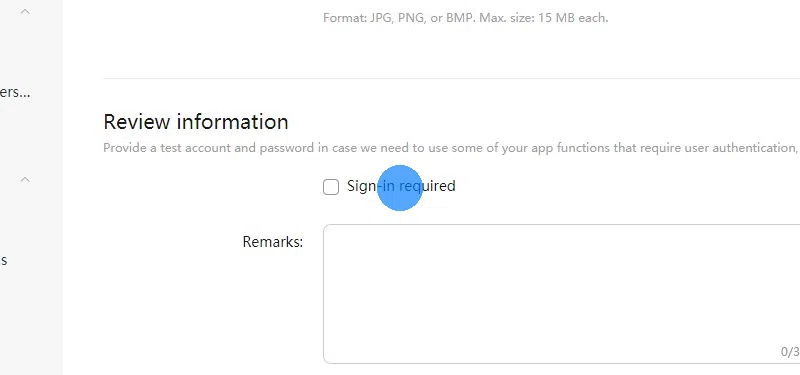
Clique sur "Save (Enregistrer)", puis cliquez en haut sur "Submit (Soumettre)".
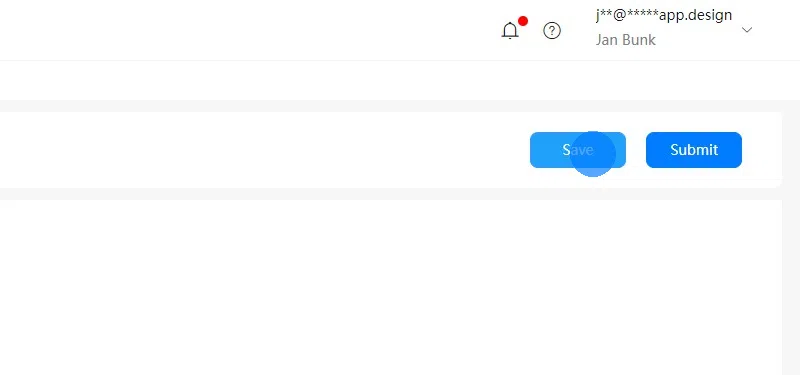
Le tour est joué ! En général, votre application sera publiée en seulement quelques heures, voire quelques jours.
Vous voulez aussi publier votre application dans d'autres magasins d'applications ? Consultez notre article de présentation des magasins d'applications qui contient des liens vers tous nos guides de publication d'applications.
Articles connexes

Publiez votre application Android dans la boutique d'applications Amazon est gratuit et très facile par rapport à la publication dans le Google Play Store ou l'App Store d’Apple.

Étude comparative entre les magasins d'applications les plus populaires
Découvrez quel magasin d'applications est le meilleur pour votre application. Nous comparons les meilleurs magasins d'applications en fonction des coûts, du temps de publication de votre application et de sa popularité.
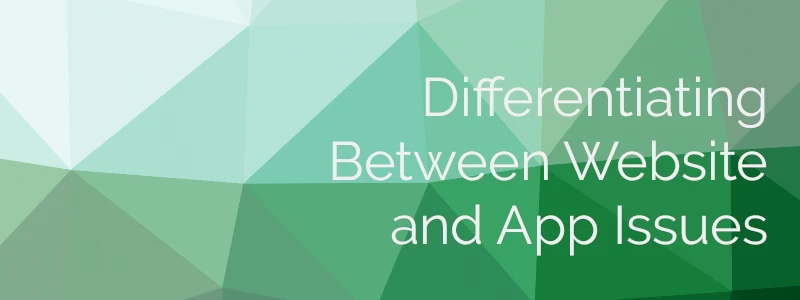
Différencier les problèmes liés aux sites web et aux applications
Déterminer la cause d'un problème survenant dans votre application peut s'avérer difficile. Dans ce guide, nous abordons différentes méthodes pour vous permettre de vérifier cela.

Jan Bunk
Titulaire d'un diplôme en informatique, Jan a fondé webtoapp.design en 2019 et développé le logiciel permettant de convertir des sites web en applications. Fort de l'expérience et des retours recueillis sur des centaines d'applications publiées, il s'efforce de rédiger des guides faciles à suivre pour vous accompagner dans la création, la publication et la maintenance d'applications.